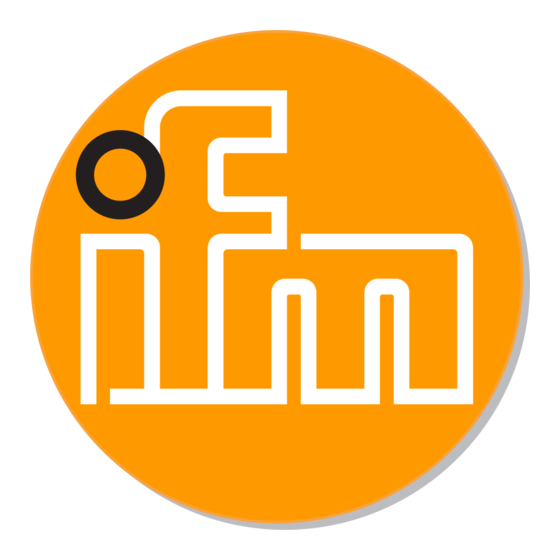Werbung
Quicklinks
Werbung

Inhaltszusammenfassung für IFM Electronic efector250 O2M110
- Seite 1 Gerätehandbuch Ethernet Kamera für den mobilen Einsatz O2M110...
- Seite 2 Ethernet Kamera O2 M110 Inhalt 1 Vorbemerkung � � � � � � � � � � � � � � � � � � � � � � � � � � � � � � � � � � � � � � � � � � � � � � � � � � 4 1�1 Verwendete Symbole �...
- Seite 3 Ethernet Kamera O2M110 Lizenzen und Warenzeichen Microsoft , Windows , Windows XP und Windows Vista sind eingetragene Warenzeichen der Microsoft ® ® ® ® Corporation� Alle benutzten Warenzeichen und Firmenbezeichnungen unterliegen dem Copyright der jeweiligen Firmen� Open Source Software Dieses Gerät enthält (ggf� veränderte) Open Source Software, die besonderen Lizenzbestimmungen unterliegt�...
- Seite 4 Ethernet Kamera O2 M110 1 Vorbemerkung 1.1 Verwendete Symbole ► Handlungsanweisung > Reaktion, Ergebnis […] Bezeichnung von Tasten, Schaltflächen oder Anzeigen → Querverweis Wichtiger Hinweis Fehlfunktionen oder Störungen sind bei Nichtbeachtung möglich� Information Ergänzender Hinweis 1.2 Verwendete Warnhinweise WARNUNG Warnung vor schweren Personenschäden� Tod oder schwere, irreversible Verletzungen sind möglich�...
- Seite 5 An den Anschlussklemmen dürfen nur die in den technischen Daten, bzw� auf dem Geräteaufdruck angegebenen Signale eingespeist bzw� die zugelassenen Zube- hörkomponenten der ifm electronic gmbh angeschlossen werden� 2.4 Eingriffe in das Gerät Bei Fehlfunktionen oder Unklarheiten mit dem Hersteller in Verbindung setzen�...
- Seite 6 Ethernet Kamera O2 M110 ● Maschinenüberwachung in Baumaschinen ● Rückfahrkamera an Fahrzeugen 3.1 Eigenschaften im Überblick ● Einsatz und Betrieb mit Prozess- und Dialoggerät PDM360 (Ausführung mit Farbdisplay, Art�-Nr� CR1051 ab Softwareversion V4�3�2) ● Anzeige von bis zu 4 Kamerabildern je PDM360 ●...
- Seite 7 Ethernet Kamera O2M110 Informationen zum verfügbaren Zubehör unter: → Datenblatt-Suche → O2M110 → Zubehör www�ifm�com oder direkt → Datenblatt-Suche → z.B. E2D110 www�ifm�com 4.2 Montagemaße Die Montage erfolgt mit 2 Stk� M4 x L Schrauben� Befestigungsmaße der Kamera → 8 Technische Daten (Datenblatt). 4.3 Montageort ►...
- Seite 8 Ethernet Kamera O2 M110 5 Elektrischer Anschluss 5.1 Ethernet Kamera Versorgungsspannung (1) M12 Stecker, A-kodiert, 4-polig 8���32 V DC n�c� n�c� Ethernet (2) M12 Buchse, D-kodiert, 4-polig Ethernet TxD + Ethernet RxD + Ethernet TxD - Ethernet RxD - Informationen zu verfügbaren Steckverbindern unter: →...
- Seite 9 Ethernet Kamera O2M110 5.2 PDM360 Rückansicht (Betriebsanschluss) Seitenansicht (Service-Schnittstellen) Betriebsanschluss M23 Rundsteckverbinder (19-pol� Zentralstecker) GND (Power) GND (Power) VBB + (Supply) CAN 1 Low CAN 1 High n�c� 2� RS 232, RxD 2� RS 232, TxD VBB + (Supply switched) GND (Power) GND (Power) n�c�...
- Seite 10 Ethernet Kamera O2 M110 5.3 PC/Notebook Der Anschluss an einen PC oder an ein Notebook ist evtl� aus Servicezwecken notwendig (z�B� Einstellen der IP-Adresse)� Die Belegung der PC Ethernet-Schnittstelle entspricht der Service-Schnittstelle des PDM360� Ethernet-Schnittstelle 8-pol� RJ45-Stecker TxD + Paar 1 TxD –...
- Seite 11 Ethernet Kamera O2M110 5.4 Anschluss ohne Hub/Switch ► Crosslink-Kabel verwenden� Display Ethernet Camera crosslink cable Ethernet Camera PC / Notebook crosslink cable Anschlussprinzip ohne Hub/Switch Eine Kamera an einem PDM360 oder an einem PC/Notebook (z�B� Servicebetrieb) Crosslink-Kabel = Crossover-Kabel = gekreuztes Kabel zum direkten Ver- binden von Netzwerk-Endgeräten Crosslink-Kabel Prinzip crosslink cable...
- Seite 12 Ethernet Kamera O2 M110 5.5 Anschluss mit Hub/Switch ► Patchkabel verwenden� Display Ethernet Cameras Hub / Switch patch cable (1:1) patch cables (1:1) Anschlussprinzip mit Hub/Switch Mehrere Kameras an einem PDM360 Patchkabel = ungekreuztes Kabel = 1:1 Verdrahtung = Straight-Through- Kabel = Punkt-zu-Punkt Patchkabel Prinzip patch cable (1:1)
- Seite 13 Ethernet Kamera O2M110 6 Betriebsanzeige LED grün (1) Zustand Beschreibung Versorgungsspannung ok Kamera betriebsbereit keine Versorgungsspannung Stromversorgung unterbrochen Betriebsanzeige O2M110...
- Seite 14 Ethernet Kamera O2 M110 7 Inbetriebnahme 7.1 IP-Adressen Der Adressbereich aller Netzwerkteilnehmer muss übereinstimmen� Dieser Be- reich der IP-Adresse wird u�a� auch als Net-ID bezeichnet� Netzwerkteilnehmer Adressbereich (Net-ID) Host-ID Ethernet Kamera * PDM360 * 192�168�82 PC/Notebook (Beispiel) *) Werkseitige Voreinstellungen (Subnetzmaske 255�255�255�0, Class C) 7.2 IP-Adressvergabe PDM360 ►...
- Seite 15 Ethernet Kamera O2M110 7.3 IP-Adressvergabe Kameras ► Beim Einsatz mehrerer Kameras die IP-Adressen der Kameras über das "Hy- pertext Transfer Protocol" einstellen (HTTP)� Hierzu Standardprogramme wie z�B� Microsoft Internet Explorer, Mozilla Firefox oder Opera verwenden� Display Ethernet Cameras Hub / Switch IP-Adressvergabe beim Einsatz von 4 Kameras (Beispiel) Ethernet Kamera 1 192�168�82�15 (Voreinstellung)
- Seite 16 Ethernet Kamera O2 M110 Startfenster "O2M1xx WebConfig" ► In [IP Address] die neue Adresse eintragen und mit [Submit] an die Kamera senden� O2M1xx IP Configuration > Wurde die Adresse erfolgreich in den Flashspeicher der Kamera geschrieben, erscheint eine Bestätigung�...
- Seite 17 Ethernet Kamera O2M110 Bestätigung der Adressänderung Fehlermeldung bei ungültiger IP-Adresse (z�B� falscher Adressbereich)
- Seite 18 Ethernet Kamera O2 M110 7.3.1 IP-Adresse kontrollieren Eine versehentliche falsche Adressvergabe macht die spätere Kommunika- tion mit der Kamera unmöglich� Aus diesem Grund muss die abschließende Kontrolle durchgeführt werden� ► [Reboot] anklicken� ► Neue IP-Adresse der Kamera in die Adresszeile des Browsers eintragen und mit [Enter] bestätigen (hier z�B�: http://192�168�82�17/)�...
- Seite 19 Dialoggerätes PDM360 (Art�-Nr� CR1051) und der Kamera� Nach der CD-Installation befindet sich die Bibliothek im Verzeichnis: ���\ ifm electronic \ CoDeSys V2�3 \ Targets \ ifm \ Library \ ifm_CR1051 Die Bibliothek nutzt Funktionen der Bibliothek "ifm_Camera_Vxxxxxx"� Diese wird automatisch geladen�"ifm_Camera_Vxxxxxx"...
- Seite 20 Ethernet Kamera O2 M110 7.4.3 Parameterübersicht Eingänge Name Datentyp Beschreibung C_ENABLE BOOL Kamera EIN/AUS TRUE: Funktion initialisieren, Bilddaten übertragen Hinweis: Bei TRUE erfolgt kein Refresh der PDM360 Visualisierung C_ADDR STRING (15) IP-Adresse Kamera, Voreinstellung: 192�168�82�15 C_ROTATION WORD Bild im Uhrzeigersinn drehen (Werte: 90/180/270) C_MIRROR BOOL Bild an der vertikalen Achse spiegeln...
- Seite 21 Ethernet Kamera O2M110 Ausgänge Name Datentyp Beschreibung C_RESULT BYTE Funktion nicht initialisiert oder nicht aktiv Funktion erfolgreich initialisiert Parameter erfolgreich geschrieben Funktion wird bearbeitet Fehler; Verbindung gestört oder unterbrochen Parameter nicht geschrieben Funktion erneut initialisieren Letztes Byte der IP-Adresse überprüfen Die letzten Bytes der Kamera und PDM IP-Adresse müssen unterschiedlich sein Kamera und PDM IP-Adresse sind nicht im gleichen...
- Seite 22 Ethernet Kamera O2 M110 Bildposition C_MODE Beschreibung Kamera 1: 31 (OL) ¼ Screen OL/OR Kamera 2: 40 (OR) 2 Kameras aktiv Visualisierung 120 px unten, gesteuert von Kamera 1 C_WINDOW_HEIGHT = undefiniert (beide Kameras) Kamera 1: 51 (UL) ¼ Screen UL/UR Kamera 2: 60 (UR) 2 Kameras aktiv Visualisierung 120 px oben, gesteuert von Kamera 1...
- Seite 23 1: U+ 1: TD+ 2: nicht belegt 2: RD+ 3: 0 V 3: TD- 4: nicht belegt 4: RD- ifm electronic gmbh • Teichstraße 4 • 45127 Essen Technische Änderungen behalten wir uns ohne Ankündigung vor! O2M110 / Seite1 21.08.2008...
- Seite 24 Ethernet Kamera O2 M110 9 Wartung, Instandsetzung und Entsorgung Frontscheibe der Kamera von Verschmutzungen freihalten� Verschmutzungen können die Bildqualität erheblich beeinträchtigen! ► Zur Reinigung der Frontscheibe keine Reiniger oder Lösungsmittel verwenden, die das Frontglas beschädigen können� ► Da innerhalb des Gerätes keine vom Anwender zu wartenden Bauteile enthal- ten sind, das Gehäuse nicht öffnen�...